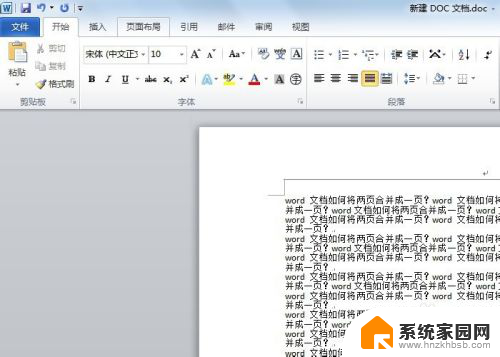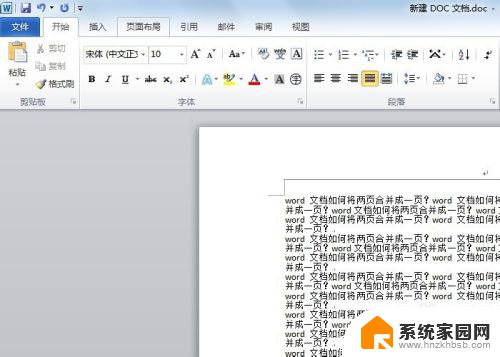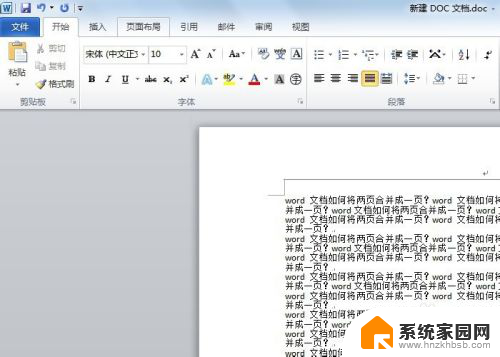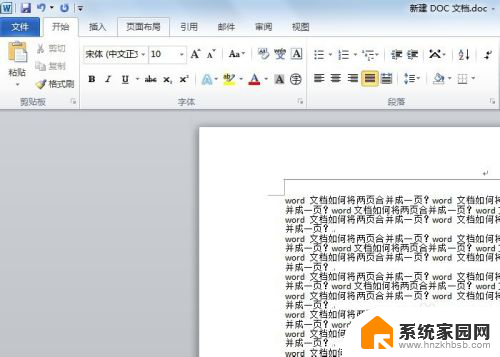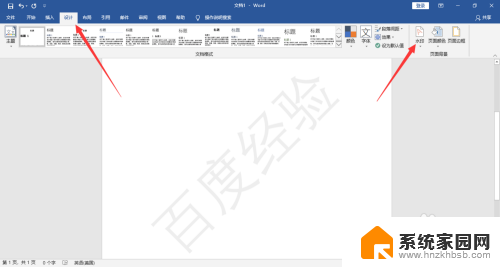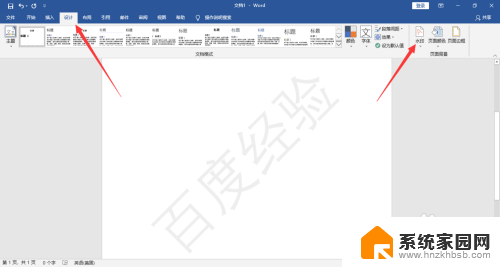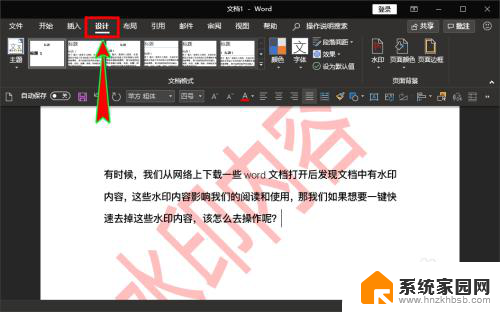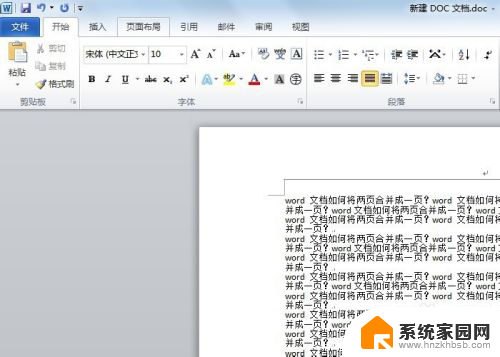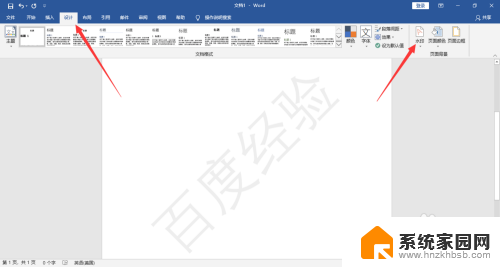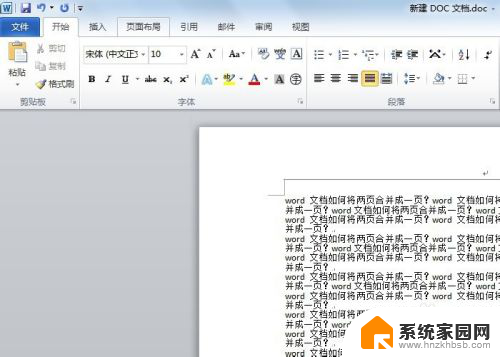怎样消除word水印 word文档水印无法删除怎么办
在日常工作中,我们经常会遇到需要处理Word文档水印的情况,有时候我们可能会遇到一些无法删除的水印,这无疑给我们的工作带来了困扰。怎样才能有效地消除Word水印呢?对于这个问题,我们可以通过一些简单的方法来解决。在本文中我们将探讨几种有效的方法,帮助您解决Word文档水印无法删除的困扰。无论您是初学者还是有一定经验的用户,相信这些方法都能帮助您轻松解决这个问题。
操作方法:
1.启动office软件,打开需要删除水印的word文档;
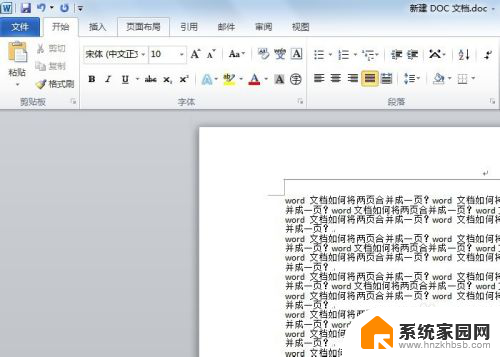
2.在word菜单栏中点击【页面布局】,在页面布局的子菜单栏中点击【水印】。
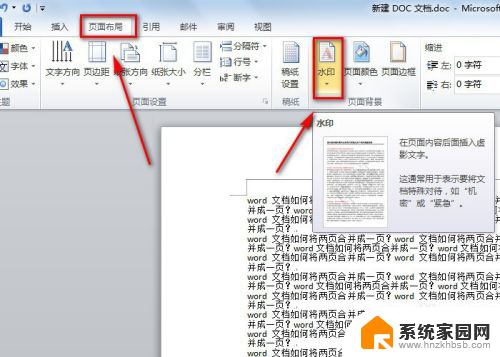
3.在水印的下拉菜单中,点击【删除水印】,就可以将word文档中的水印删掉了。
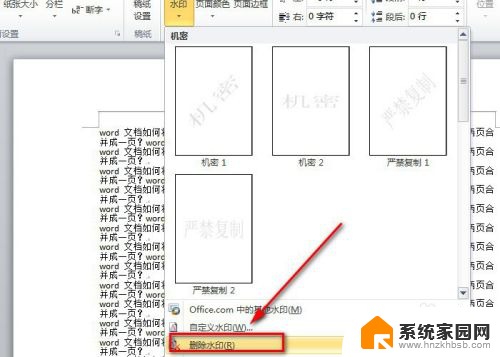
4.当然我们还可以点击水印下拉菜单中的【自定义水印】,在弹出的新界面选择【无水印】。而后再单击【应用】或【确定】,这样就可以删除掉水印了。
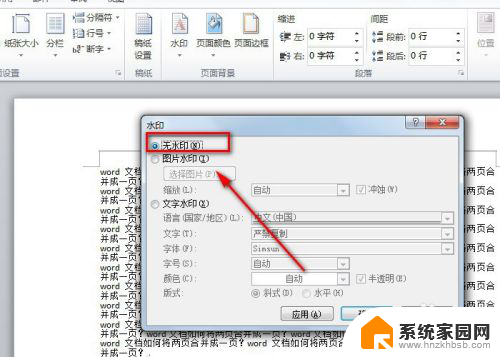
5.若是以上的办法还是没办法将word文档中的水印去掉,此时要考虑文档上并非是文字水印。而可能是透明或白色背景的水印图片。
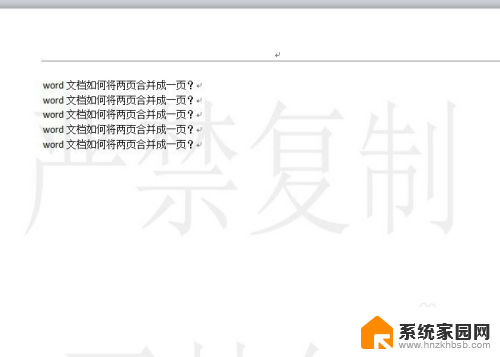
6.此时可点击【页面布局】-【页面颜色】-【填充效果】,就会弹出新的页面。
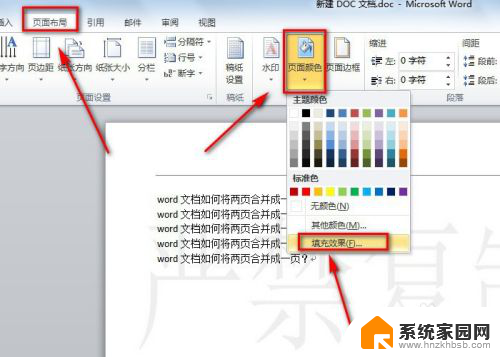
7.在填充效果界面中,点击【图片】选项。就会看到这里有一张图片,此张图片就是我们需要删除的水印图片了。
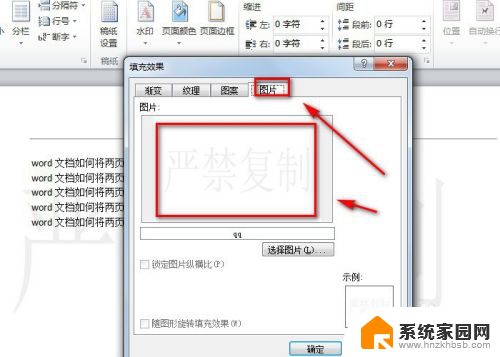
8.从上面的截图可看出,这里没有可删除图片的选项。此时我们回到【页面颜色】的下拉菜单中找到【无颜色】并单击一下,这样就可以将水印图片给删掉了。
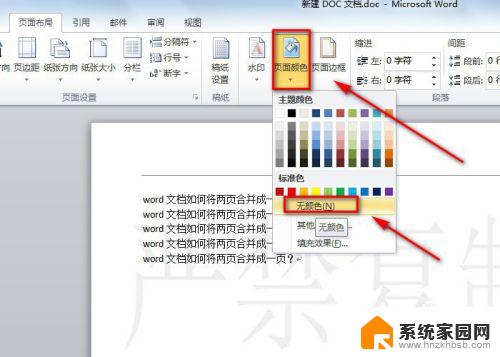
以上就是消除Word水印的全部内容了,有需要的用户可以按照以上步骤进行操作,希望对大家有所帮助。